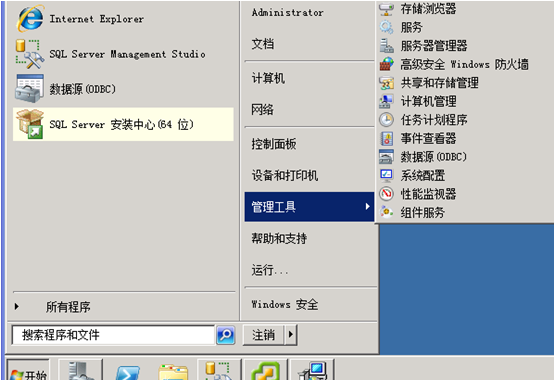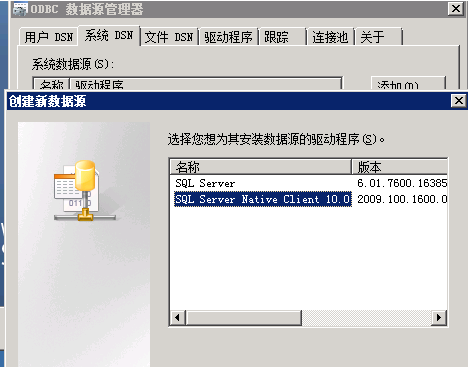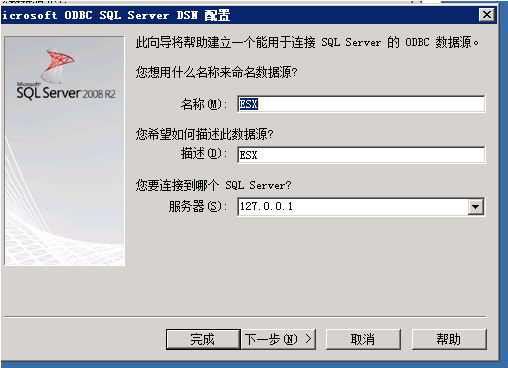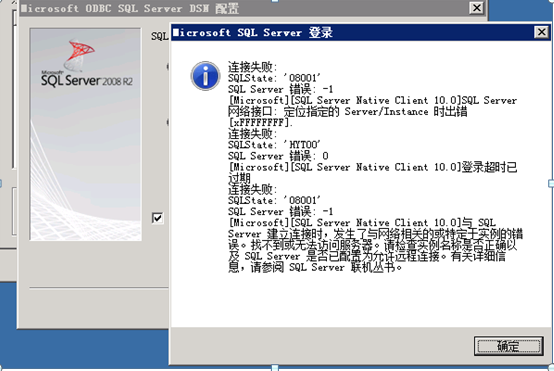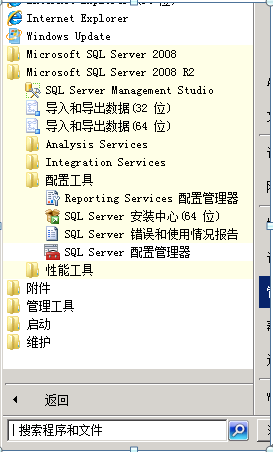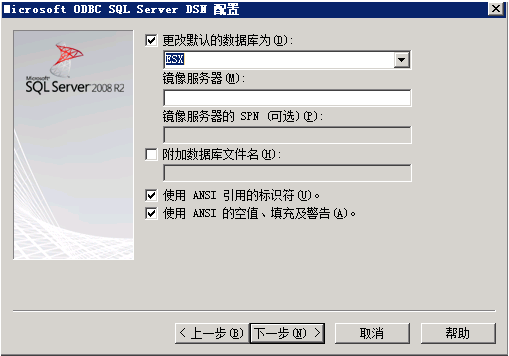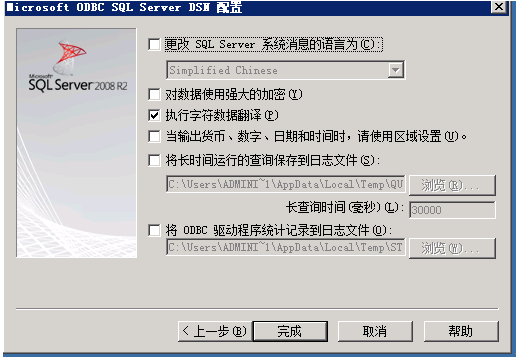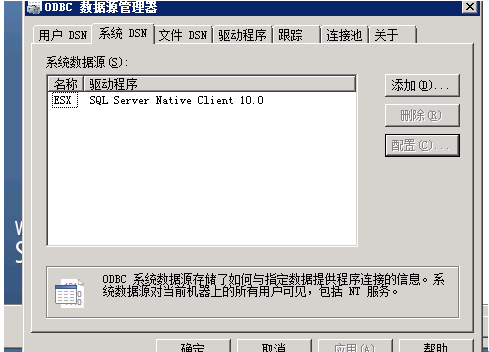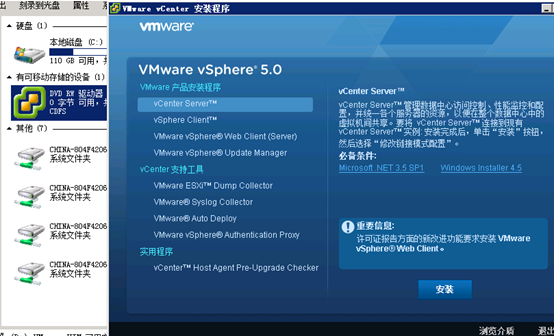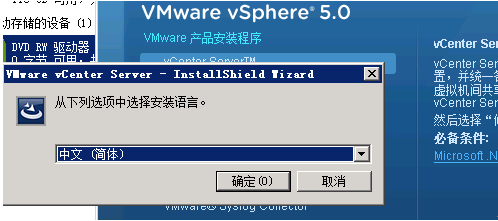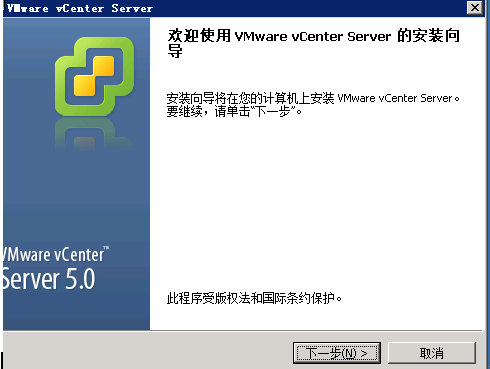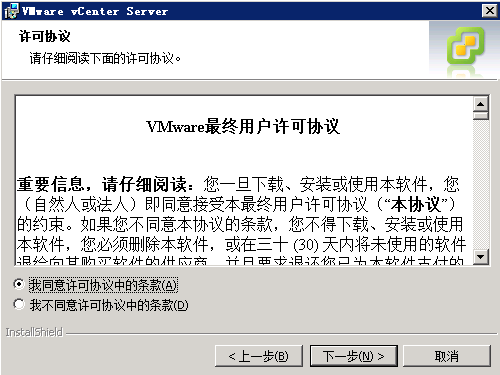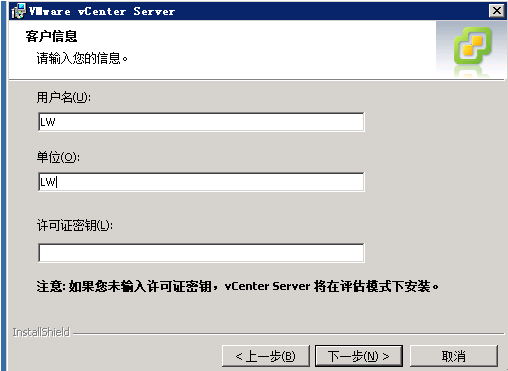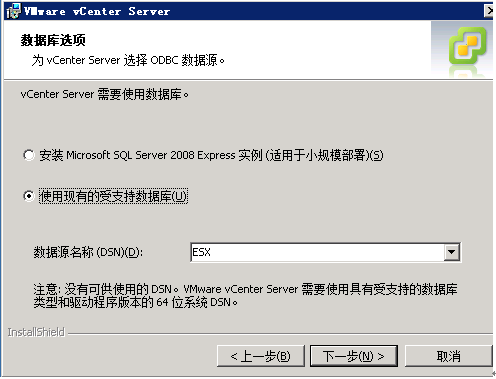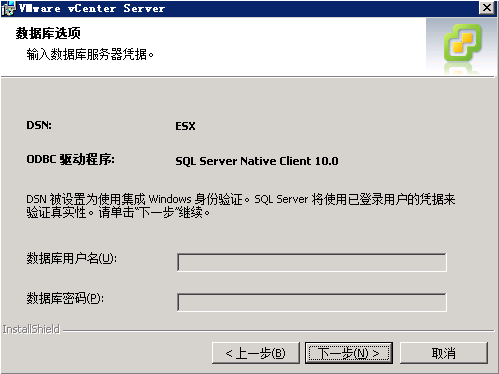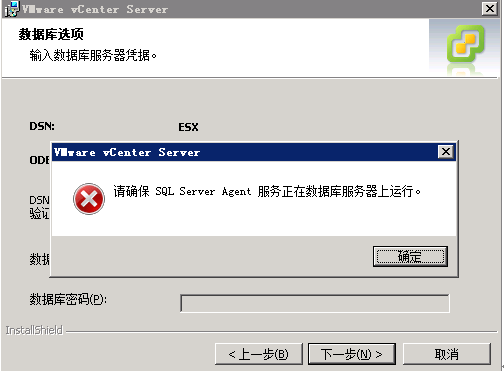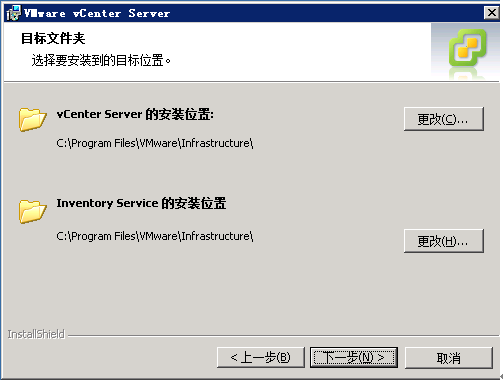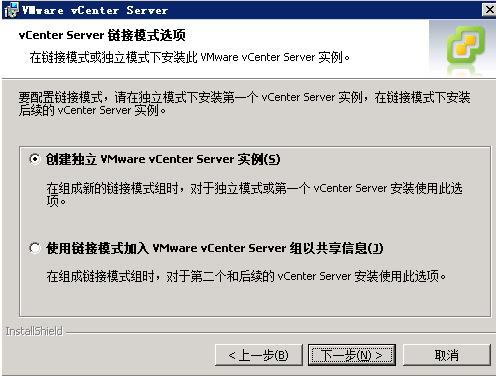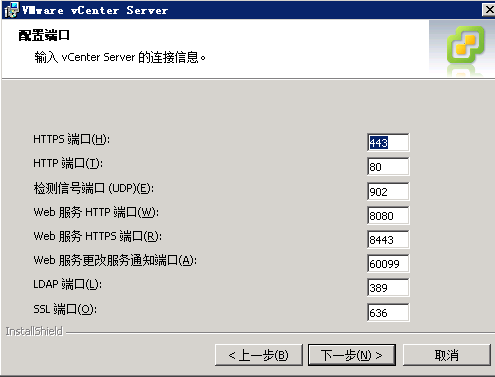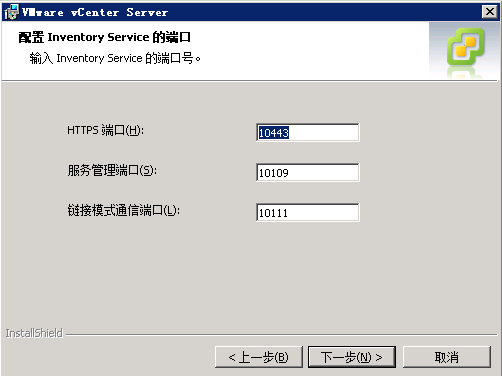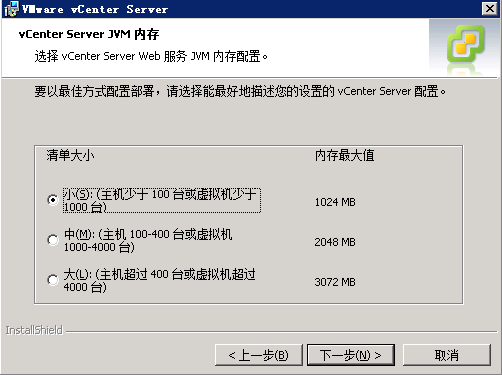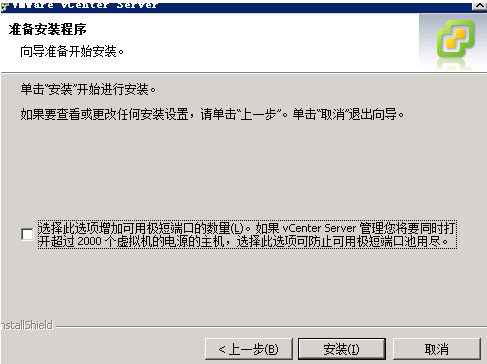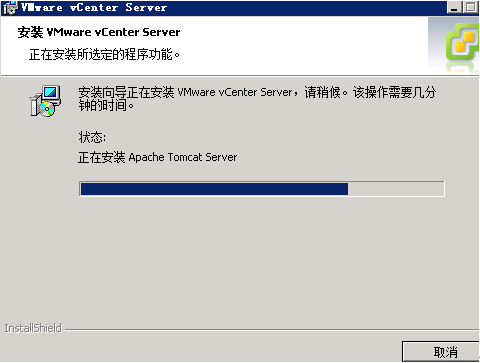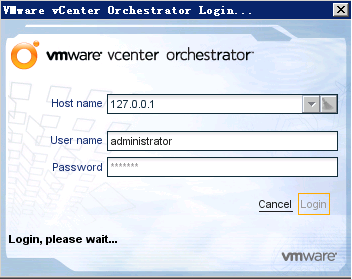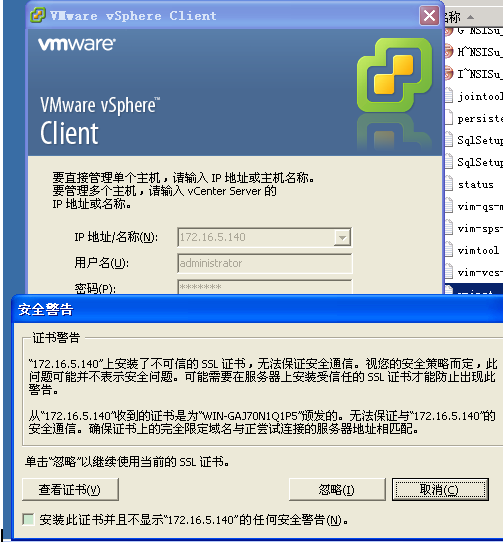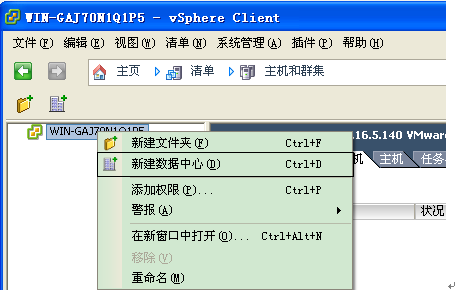VSphere ESXi 5.0 安装Vcenter server 端
安装前提---数据源ODBC(如果使用Vcenter server自带的数据库则可以跳过本段)
选择系统DSN创建新数据源—选择驱动程序 SQL Server Native Client 10.0
设置名称—描述—服务器地址(现在本地服务器上装好SQL Server是前提啊@@)
设置登录ID .,,.默认即可
SQL2008的话默认是不允许连接的所以应该会发生下面的错误(如没出现 直接跳过本段)
数据库连接错误
直接在SQL Server配置管理器上开启连接即可
配置完成
更改默认的数据库为之前创建的,(绝对不能使用系统自带的)
其他配置
配置完成
正式 开始安装
一样 先打开光盘—选择安装vCenter Server
选择安装语言
开始安装
飘过,.,.
不想装的话就选不同意吧
输入用户名—单位—和密钥
选择数据库类型—
可选vCenter Server 自带的数据库,一般规模不大的话就用自带的即可
数据库拚具
确保开启SQL Server Agent
开启SQL Server Agent
输入vCenter server 服务的密码
选择安装位置
安装模式
如果环境中有多台VMware vCenter Server 的话 可以选择使用链接模式
我这里只有1台所以选择创建独立的实例
配置管理端口(如果出现什么80端口被占用,就杯具了,碰到了下 不知道怎么解决只能重装vCenter server 的系统才解决)
配置Inventory Service 的端口
选择vCenter Server JVM的内存选项 ,
这个看现场环境而定吧
安装完成后打开主界面
在客户端使用VMware vSphere Client 进行连接 Vcenter server
连接成功